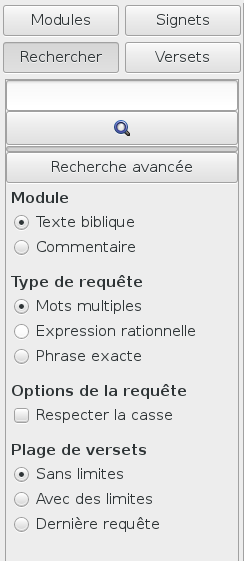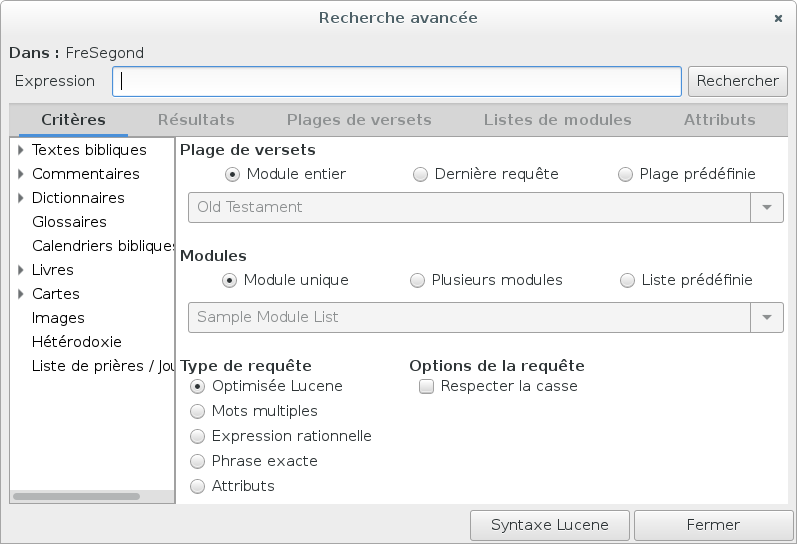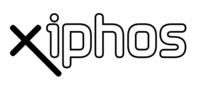
- Manuel de Xiphos :
- 1. Introduction
- 2. Premiers pas
- 3. Interface
- 4. Préférences
- 5. Gérer les modules
- 6. Fonctions de recherche
- 7. Bloc-notes
- 8. Commentaires personnels
- 9. Listes de prières et Journaux
- 10. Obtenir de l'aide en ligne
- 11. Étude des textes originaux
Pour effectuer rapidement une recherche dans le module Bible ou commentaire en cours, la recherche rapide du volet latéral devrait être suffisante. Cette fonction est activée en sélectionnant le menu → ou le bouton du volet latéral.
Le formulaire Rechercher est constitué des éléments suivants :
Boite de saisie de l'expression à rechercher
Sélecteur du module objet de la requête
Sélecteur du type de requête
Case à cocher des options de la requête
Sélecteur de la plage de versets
Affichage des résultats
La boite d'entrée permet de saisir l'expression à rechercher. Cette expression peut être un mot, une partie de mot, plusieurs mots, une phrase, ou une expression rationnelle suivant le type de requête sélectionné. Une fois l'expression à rechercher saisie, et les options définies, un clic sur le bouton démarre la séquence de recherche.
Cette requête employe la méthode de recherche optimisée (Voir la section suivante) si le module concerné a été précédemment indexé, et utilise le ET logique par défaut (les versets doivent contenir tous les mots saisis)
Permet la sélection du module dans lequel la requête sera exécutée. Sélectionner pour exécuter une requête dans le texte biblique ou pour le module de commentaires. La requête ne s'exécute que dans les modules en cours de consultation.
Permet se sélectionner le type de requête. Trois types de requête sont possibles :
Ce type recherche n'importe quel verset contenant tous les mots de l'expression à rechercher, quelque soit l'ordre dans lequel ils apparaissent dans le verset. Par défaut, la recherche rapide de type « Lucène » est utilisée, avec repli sur la variante de recherche ordinaire « multi-mots » plus lente en l'absence d'un index.
Cette requête utilise une expression rationnelle comme clé de recherche. Une expression rationnelle est basée sur un langage et une syntaxe spécifiques permettant de retrouver un mot, une phrase à l'aide de combinaisons complexes. Par exemple l'expression rationnelle
\ A[a-z]*iahpermet de retrouver les passages qui contiennent les mots Aiah, Ahaziah, Athaliah et Amariah.Un exposé complet de l'emploi des expressions rationnelles dépasse le cadre de ce manuel, mais cependant plus d'informations à ce sujet peuvent être obtenues en parcourant le manuel de grep.
La requête recherche la phrase exacte contenue dans l'expression à rechercher. Si la phrase à rechercher est
en vérité, les passages obtenus contiendront « en vérité », mais pas « en toute vérité ».
Permet de définir les options de recherche. L'option disponible est . Cocher cette boite rend la recherche sensible à la casse des caractères.
Permet de définir la plage de versets à parcourir dans le module spécifié. Trois plages de recherche sont possibles :
Sélectionner ce bouton implique que la requête s'exécute sur l'ensemble des versets.
Sélectionner ce bouton provoque l'ouverture de deux zones supplémentaires permettant la saisie des limites de la recherche. La première référence, début de la recherche, est à saisir dans la limite Basse et la deuxième référence, fin de la recherche, dans la limite Haute. La requête commencera au verset indiqué dans la limite Basse et se terminera au verset indiqué dans la limite Haute en incluant tous les versets situés entre les deux limites.
Des numéros de chapitres ou de versets peuvent aussi être saisis dans les deux zones basse et haute afin de mieux cibler la recherche.
Sélectionner ce bouton pour relancer une recherche uniquement sur les versets retournés en résultat de la requête précédente. Utilisée avec une nouvelle expression, cette méthode permet de réduire la liste des versets restitués.
La liste des résultats est affichée permettant d'obtenir un aperçu du verset retourné, la navigation vers le chapître concerné ou l'enregistrement sous forme de signets.
- Aperçu
Pour visualiser le résultat, un simple clic sur un élément affiche le contenu dans le volet Aperçu
- Navigation
La navigation vers le chapître concerné pour retrouver le contexte s'effectue de deux manières. Un clic du bouton milieu de la souris ouvre le verset dans un nouvel onglet, un double-clic l'ouvre dans l'onget courant.
- Enregistrer les résultats
Les résultats de la requête peuvent être enregistrés sous forme de signets. Dans le menu contextuel obtenu à l'aide du bouton droit de la souris, sélectionner Convertir en signets, il sera alors demandé le nom du dossier sous lequel la liste sera enregistrée. Ensuite, une fois la liste sauvegardée, il devient possible de retrouver les résultats de la requête en affichant les signets puis en choisissant le dossier précédemment nommé.
Des recherches plus élaborées peuvent nécessiter l'utilisation des fonctions de recherche avancée, activées par l'utilisation du menu → .
La permet de construire des requêtes plus élaborées. Les limites du texte et les listes de modules peuvent être enregistrées pour servir ultérieurement. Les requêtes peuvent s'effectuer sur les attributs du texte comme les notes de bas de page ou les références de Strong des dictionnaires grec et hébreu.
La requête par défaut utilise une méthode de recherche rapide de type « Lucène ». C'est une recherche optimisée nécessitant au préalable la construction d'un index; Voir la page « Maintenance » du Gestionnaire de modules pour la création d'index. En l'absence d'index, le repli se fait sur une recherche multi-mots, quelque peu lente et rustique, ou elle peut être sélectionnée délibérement. Une recherche sur Internet fournira plusieurs références sur la syntaxe nécessaire pour mettre à profit la puissance des requêtes optimisées Lucene. Quelques exemples suivent :
Requêtes simples : saisir simplement les mots recherchés. Pour obtenir seulement les versets contenant tous les mots, il suffit de faire précéder les mots du signe « + ». Ainsi la requête « +L'Eternel +mon +berger » trouve le Psaume 23. Pour rechercher une phrase entière, il suffit de l'entourer de guillemets, comme dans " Il me fait reposer dans de verts pâturages ".
Caractère de substitution unique ( ? ) : Le « ? » représente un caractère quelconque. Par exemple, « cri? » permet de rechercher « cris », « crie »,·« crié » etc.. Ceci est pratique pour retrouver les noms qui peuvent avoir plusieurs écritures ainsi, « ?saïe » retrouvera « Esaïe » ou « Isaïe »
Caractère de substitution multiple ( * ) : « * » remplace toute une série de caractères. Ainsi « proph* » retrouve « prophète », « prophétiser », « prophétie » etc..
Syntaxe AND : Dans la recherche avancée, pour retourner les résultats pour tous les termes d'une requête, il est nécessaire de placer l'opérateur logique « AND » entre les termes. Ainsi pour retrouver les occurences de « Isaïe » ou « Esaïe » qui font mention également de « prophète » ou « prophétie », la requête appropriée est « ?saïe AND proph* ».
Par défaut, deux plages de versets sont définies, correspondant à l'Ancien Testament et au Nouveau Testament. D'autres limites peuvent être définies à volonté par l'utilisateur comme par exemple les « Évangiles » ou les « Épîtres de Paul ». Une liste des modules contenant seulement le premier module de texte biblique installé est définie par défaut. Si besoin, de nouvelles requêtes peuvent être réalisés sur la plage des versets obtenu par la requête précédente. Des listes de modules peuvent être crées en incluant tout module, ce qui permet d'exécuter des requêtes sur les livres ou les dictionnaires, dans n'importe quelle combinaison.
Noter la bulle d'aide dans la capture d'écran ci-dessus, Cette option est utilisée pour exécuter des requêtes sur les attributs relatifs à des versets et non sur le contenu des versets. Les attributs sont par exemple les notes de bas de page ou les nombres de Strong grec et hébreu. Si cette option est sélectionnée, les qualificatifs d'attribut doivent être saisis dans l'onglet Attribut, situé à droite des autres onglets. Les références de Strong sont identifiées par le nombre de Strong précédé par la lettre H (Hébreu) ou la lettre G (Grec). Ainsi une requête sur le nombre de Strong grec n° 140, en utilisant « G140 », retourne Matthieu 12:18 comme résultat.
Si vos modules sont indexés, il existe un moyen beaucoup plus rapide pour rechercher des références de Strong. Une requête doit être précédée du mot « lemma », par exemple pour rechercher le nombre de Strong grec 140, saisir « lemma:G140 ». Le bouton radio doit être sélectionné pour que cette requête fonctionne.
Des explications sur la syntaxe de recherche sont disponibles quand soit Optimisée lucène ou Attributs sont sélectionnés.
Comme spécifié dans l'infobulle, le bouton stoppe aussi une requête en cours d'exécution.
Les résultats sont affichés dans l'onglet Résultats. Pour inclure les nombres de Strong, les étiquettes morphologiques ou les notes de bas de page, sélectionner ces options dans l'onglet Attributs. Un simple clic sur un résultat affiche le contenu dans le volet Aperçu de la fenêtre Recherche Avancée. Un survol des nombres de Strong, étiquettes morphologiques ou notes de bas de page affiche le contenu dans le volet Aperçu de la fenêtre principale. Un double-clic fait naviguer l'onglet courant à la portion du texte contenant le résultat, ceci s'applique également aux commentaires et aux livres à la condition que ces volets soient visibles.
Avertissement
Les changements d'options (étendue de la recherche, modules à rechercher, etc) dans la fenêtre de recherche avancée sont reportés au niveau des options de la recherche simple du volet latéral mais pas l'inverse.
La recherche au moyen d'expressions rationnelles permet d'effectuer des recherches simples ou complexes sur des chaînes de caractères qui correspondent à un motif ou un ensemble de motifs séparés par une barre verticale « | ». Alors qu'un motif peut être crée pour rechercher un mot ou une phrase, un motif simple composé d'un seul mot ne permettra pas de rechercher seulement ce mot, mais toute séquence de caractères contenant ce mot. Une recherche du mot « droit » ne retournera pas seulement la liste des versets contenant le mot « droit » mais aussi ceux contenant les mots « adroit », « droite ». La recherche de « ne pas » ne retournera pas les versets contenant les mots « ne » ET « pas » mais les versets contenant la séquence « ne pas » avec une espace entre les deux mots. Une recherche de « ne pas » trouvera aussi les versets contenant « ne passe ».
La puissance des expressions rationnelles provient des motifs utilisés pour définir une recherche. Un motif est constitué de caractères ordinaires et de quelques caractères spéciaux qui sont interprétés suivant des règles précises. Les caractères spéciaux sont \[^*$?+. Les autres caractères sont des caractères ordinaires. L'antislash « \ », est utilisé pour convertir les caractères spéciaux en caractères ordinaires et inversement les caractères ordinaires en caractères spéciaux.
Exemple : le motif « .amour\. » retournera les phrases qui se terminent par « son amour » ou « l'amour » ou « d'amour » suivi d'un point. Le premier point dans .amour\. est un caractère spécial dont la signification est de remplacer n'importe quel caractère à cette position. L'antislash dans .amour\. indique que le point suivant ne doit pas être considéré comme un caractère spécial, mais comme un point ordinaire.
« . » Le point remplace n'importe quel caractère.
« * » L'astérisque correspond à toute répétition de caractères d'une chaîne ou d'une expression rationnelle la précédant, incluant zéro caractère.
« + » Le signe plus correspond à une répétition ou plus de la précédente expression régulière. Il joue un rôle similaire à « * » (astérisque), mais ne correspond pas à zéro occurrence.
« ? » Le point d'interrogation correspond à aucune ou une instance de la précédente expression rationnelle. Il est généralement utilisé pour correspondre à des caractères uniques.
« [...] » Les crochets englobent un ensemble de caractères pour réaliser une correspondance dans une seule expression rationnelle.
« ^ » La puissance comme premier caractère à l'intérieur d'accolades inverse la signification de l'ensemble des caractères de l'expression rationnelle.
« ^ » La puissance en dehors d'accolades correspond au début d'une ligne.
« $ » Le signe dollar à la fin d'une expression rationnelle correspond à la fin d'une ligne.
« | » La barre verticale signifie OU logique
« () » Les parenthèses servent à regrouper des expressions. Non supporté dans Xiphos
« \ » L'antislash échappe un caractère spécial, ce qui signifie que le caractère est interprété littéralement.
« \ » L'antislash utilisé devant un caractère ordinaire, le transforme en caractère spécial..
Le point « . » remplace n'importe quel caractère y compris l'espace et d'autres caractères non alphabétiques. Par exemple : « 13. » correspond à 13 plus au moins un caractère (incluant une espace), ce qui retourne 1133, 11333 mais pas 13 (un caractère supplémentaire est manquant).
L'astérisque « * » correspond à toute répétition de caractères d'une chaîne ou d'une expression rationnelle la précédant, incluant zéro caractère. Par exemple : « 1133* » correspond à 11 plus un ou plus de 3 ainsi que d'autres caractères : 113, 1133, 111312 et ainsi de suite.
Le signe plus « + » correspond à une répétition ou plus de la précédente expression rationnelle. Il joue un rôle similaire à « * » (astérisque), mais ne correspond pas à zéro occurrence.
Le point d'interrogation « ? » correspond à aucune ou à une instance au·plus·de la précédente expression rationnelle. Il est généralement utilisé pour correspondre à des caractères uniques.
Les crochets « [...] » englobent un ensemble de caractères pour réaliser une correspondance dans une seule expression rationnelle. « [xyz] » correspond aux caractères x, y ou z. « [c-n] » correspond à tout caractère compris entre c et n. « [B-Pk-y] » correspond à tout caractère compris entre B et P et entre k et y. « [a-z0-9] » correspond à toute lettre en minuscule et à tout chiffre. « [^b-d] » correspond à tous les caractères sauf ceux compris entre b et d. Ceci est un exemple de l'inversion de la signification de l'expression rationnelle suivante grâce à l'opérateur « ^ » (prenant le même rôle que « ! » dans un contexte différent). Les séquences combinées de caractères entre crochets correspondent à des modèles de mots communs. « [Oo][Uu][Ii] » correspond à oui, Oui, OUI, oUi et ainsi de suite.
Si la puissance « ^ » est le premier caractère d'une expression entre crochets, il inverse la signification de l'ensemble des caractères de l'expression rationnelle.
La puissance « ^ » correspond au début d'une ligne. Toutes les réponses correspondront au début d'une ligne comportant la séquence recherchée. Cependant, comme certains modules de textes contiennent des caractères non filtrés en début de ligne, cette fonction ne retourne pas toujours les résultats escomptés. Ajouter quelques points après la puissance, permet de contourner le défaut de format de certains textes. « ^Au commencement » recherche les phrases commençant par « Au commencement ». (Mais il est préférable d'utiliser : « ^....Au commencement »).
Le signe dollar « $ » à la fin d'une expression régulière correspond à la fin d'une ligne. « XXX$ » correspond à XXX à la fin d'une ligne. « ^$ » correspond à des lignes blanches. Cependant, comme certains modules de textes contiennent des caractères non filtrés en fin de ligne, cette fonction ne retourne pas toujours les résultats escomptés. Ajouter quelques points après le dollar, permet de contourner ce défaut de format de certains textes. « Amen\.$ » retourne les phrases qui se terminent par « Amen. » (Il est préférable d'utiliser « Amen\....$ », «Amen\..........$ », ou même « Amen\....................$ »).
La barre verticale « | » correspond à l'opérateur logique OU et permet donc de définir une alternative. « Jean | Pierre » retrouve les phrases contenant « Jean » ou « Pierre ». De même, « Jean.*Pierre | Pierre.*Jean » retourne « Jean ... Pierre » ou « Pierre ... Jean ». (* ralentit la recherche). « douleur | souffrance | tourment » retourne douleur ou souffrance ou tourment.
L'antislash précédant un caractère spécial « \* » indique que ce caractère n'a plus de signification spéciale, mais devient un caractère ordinaire. amen\. retourne amen. mais pas ament et ne trouvera donc pas firmament.
L'antislash précédant un caractère ordinaire « \o » indique que ce caractère n'est plus utilisé comme tel mais prend une signification spéciale.
\b ce symbole d'ancrage indique une limite de mot obligatoire, à l'endroit où il est inséré dans le motif. Par contre, s'il est utilisé entre crochets, il correspond au caractère « retour arrière ». \bjuste\b retourne juste mais pas injuste ou justesse.
\B indique qu'il n'y a pas de limite de mot \Bleur\B trouve chaleureuse mais pas chaleur ou leurre.
\d représente un chiffre, identique à [0-9].
\D signifie non-numérique, identique à [^0-9].
\s représente une espace.
\S signifie pas d'espace.
\w signifie alphanumérique, identique à [a-zA-Z0-9_].
\W signifie non alphanumérique, identique à [^a-zA-Z0-9_].